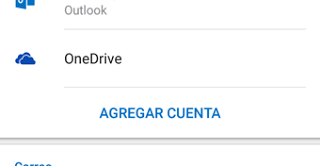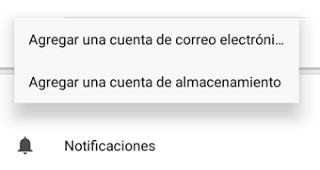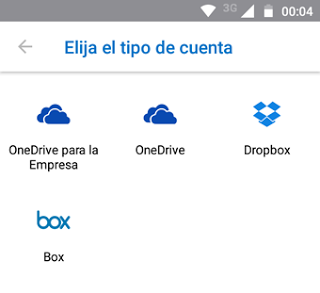Más opciones que debes conocer en Outlook Móvil.
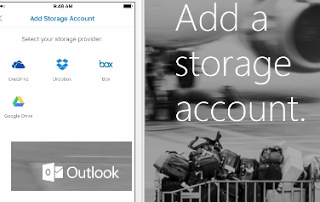 Las múltiples tareas que puedes realizar desde tu aplicación de correo para móviles incluyen agregar diferentes cuentas de almacenamiento para respaldar todos tus archivos, adjuntos o cualquier documento y puedas obtenerlo fácilmente desde cualquier lugar o agregar esos mismos archivos almacenados a un nuevo correo como adjuntos, en la app Outlook puedes agregar OneDrive y también otros servicios que veremos a continuación.
Las múltiples tareas que puedes realizar desde tu aplicación de correo para móviles incluyen agregar diferentes cuentas de almacenamiento para respaldar todos tus archivos, adjuntos o cualquier documento y puedas obtenerlo fácilmente desde cualquier lugar o agregar esos mismos archivos almacenados a un nuevo correo como adjuntos, en la app Outlook puedes agregar OneDrive y también otros servicios que veremos a continuación.Como agregar una cuenta de almacenamiento en tu app Outlook Correo.
Para realizar este procedimiento recuerda que lo debes hacer desde la app oficial Outlook ya sea en Android o iOS. Comencemos ahora mismo.
- Primero deberás entrar directamente en tu App Outlook desde tu móvil.
- Ahora desde la parte superior, en el icono de engranaje tocamos y accedemos a la pantalla de configuración.
- Desde acá nos vamos a la sección “agregar cuenta” y la seleccionamos.
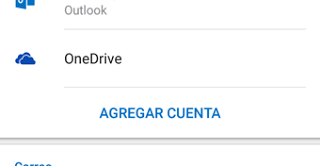
- Elegimos la opción “agregar cuenta de almacenamiento”.
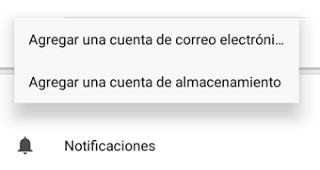
- Elige cualquiera de las opciones (en donde tengas cuenta) y conecta a OneDrive, Dropbox o Box.
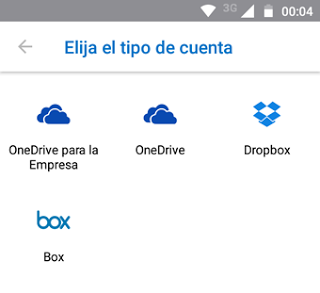
- Espera unos segundos y según tu opción deberás ingresar a tu cuenta, guardar los cambios y ya estarás conectado tu correo Outlook y tu cuenta de almacenamiento.
Recuerda que...
Los archivos que recibas quedaran guardados acá, también puedes buscar los que tengas y agregarlos como adjuntos a la redacción de un nuevo correo electrónico, poner fotos, documentos o lo que desees nunca fue tan sencilla y todo desde la nube.
Si te ha gustado este artículo compártelo con tus amigos en tu redes!!!
Tweet